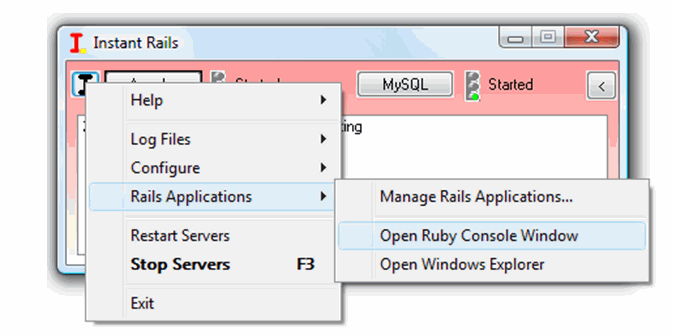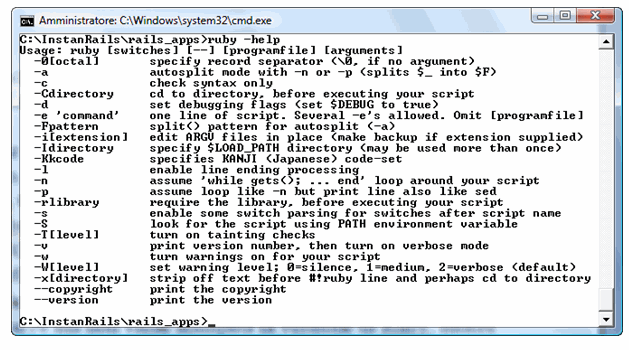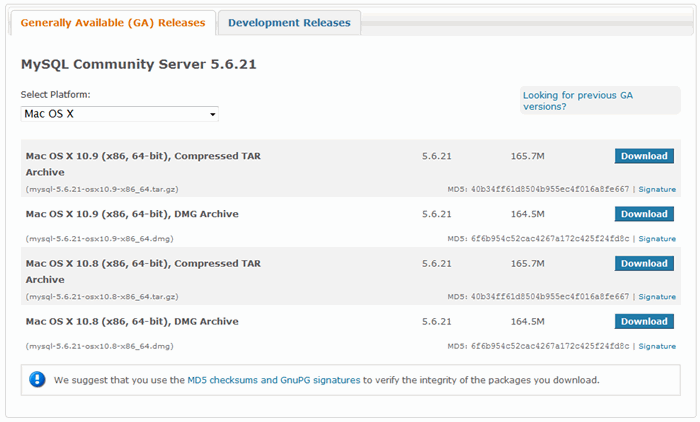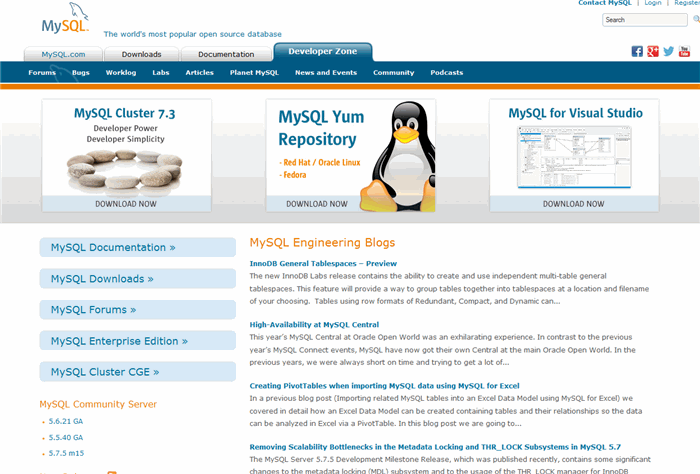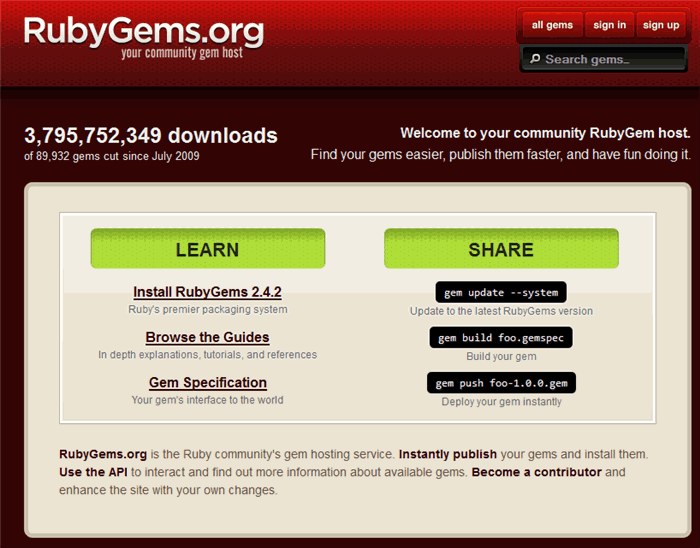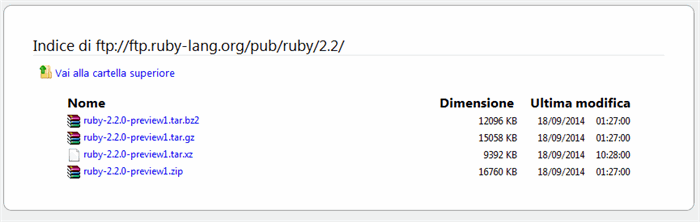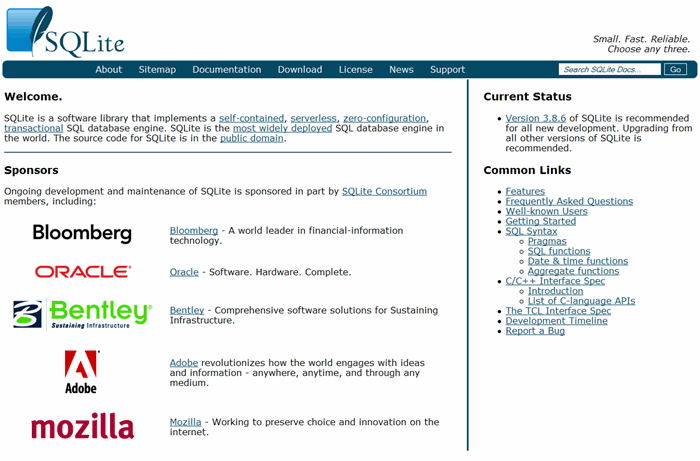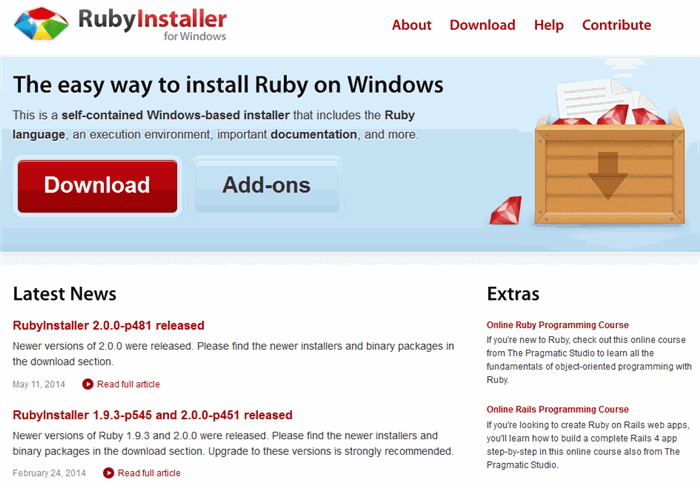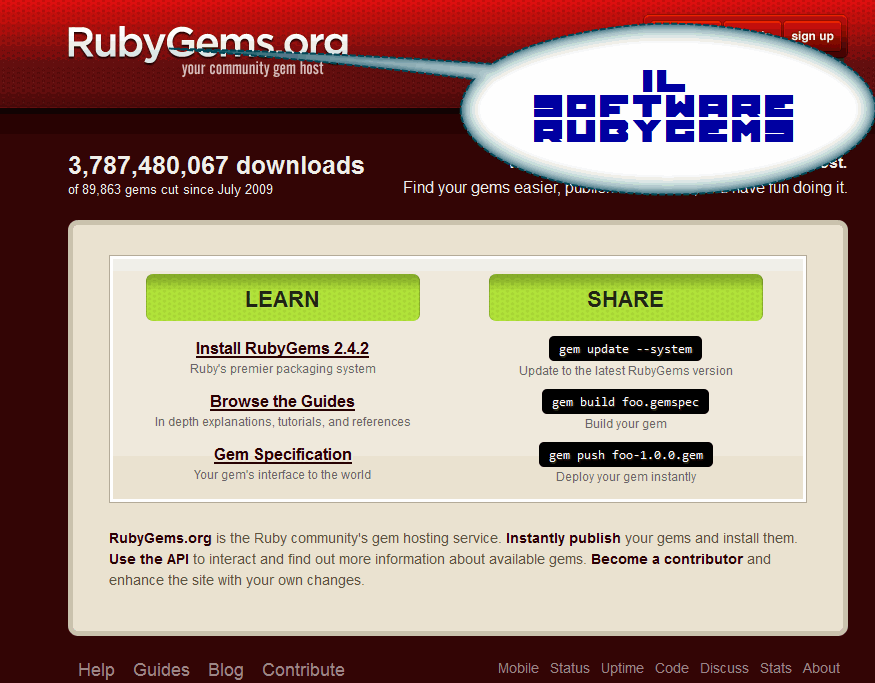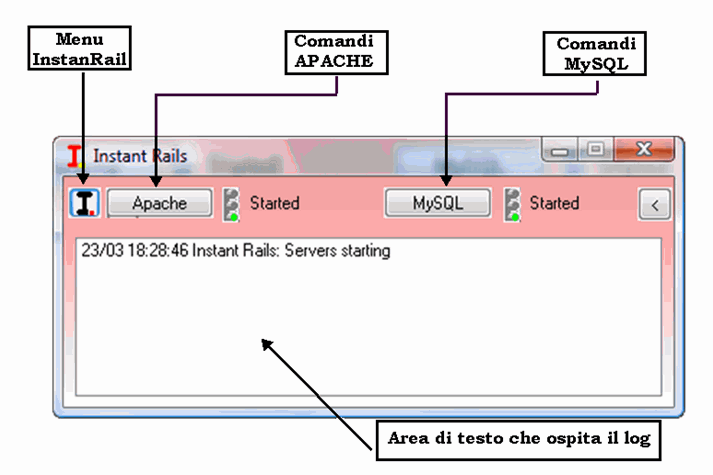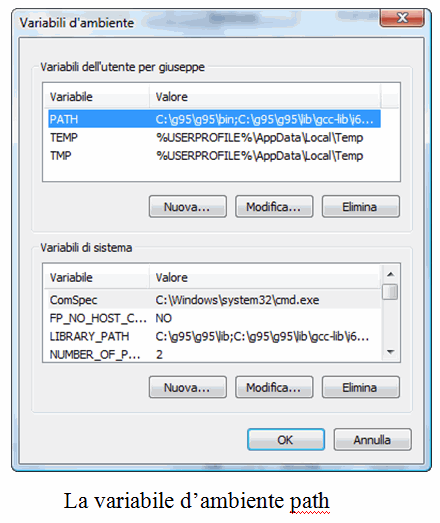Per gli utenti del sistema operativo Mac installare Ruby on Rails su Mac OS X rappresenta davvero una cosa semplice. Questo perché con l’uscita di Leopard, Apple ufficializza il supporto a RoR (acronimo di Ruby on Rails), inserendolo direttamente nell’installazione base del proprio OS. L’inconveniente è dato dal fatto che comunque dovremo provvedere ad eseguire l’installazione del database MySQL.
Nel proseguo si supporrà installato sul sistema operativo il pacchetto Xcode, che se non già presente risulterà installabile dal cd di Mac OS X, altrimenti disponibile al seguente url:
http://developer.apple.com/
Nel caso si fosse in possesso di una versione precedente del sistema operativo è comunque confortante il fatto che l’istallazione del pacchetto assume le stesse difficoltà che presenta l’installazione di una qualsiasi applicazione, quindi nessuna. È da precisare che esiste un pacchetto autoinstallante comprendente tutto il software necessario per Mac OS X, denominato Locomotive, che è possibile recuperare al seguente url:
http://locomotive.raaum.org/
In tale pacchetto è previsto il database SQLite che viene installato contestualmente alle altre applicazioni.
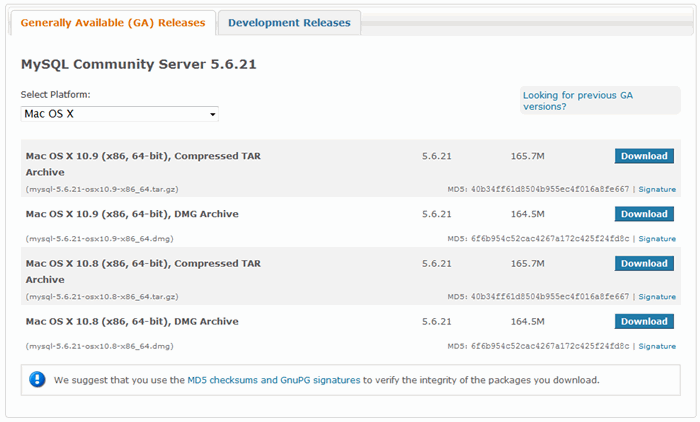
Detto questo verifichiamo preventivamente se sul nostro computer sia presenti RoR; per farlo basterà lanciare questo comando:
ruby -v; rails -v
che nel caso restituisse una cosa del genere:
ruby 1.8.6 (2007-06-07 patchlevel 36) [universal-darwin9.0]
Rails 1.2.3
confermerebbe la presenza di RoR sul pc ma ne dichiarerebbe anche una versione obsoleta, visto che la versione attualmente stabile è la 2.0.2. In questo caso per aggiornare la versione, sarà necessario aggiornare il software RubyGems, che come già indicato, ci consente di effettuare un aggiornamento delle librerie. In seguito potremo lanciare un aggiornamento di tutte le gemme presenti già nel sistema, c’è da precisare però che l’aggiornamento di Rails non installa il software activeresources, installeremo anche questo:
sudo gem update –system
sudo gem update
sudo gem install activeresource
Per completare la procedura di installazione manca il database MySQL, scaricabile al seguente url:
http://dev.mysql.com/downloads/
La versione corrente è disponibile in un package dmg ufficiale per Mac OS X 10.9, sottoforma del file:
mysql-5.6.21-osx10.9-x86_64.tar.gz
Terminato il download (165.7 Mb), cliccando due volte sull’immagine disco viene montato il dmg, doppio-click sul file installante ed il gioco è fatto. Sarà allora necessario avviare il server per renderlo operativo.
LINK DI APPROFONDIMENTO PER L’ARGOMENTO: